中联his系统血库管理系统操作手册
中联his系统血库管理系统操作手册
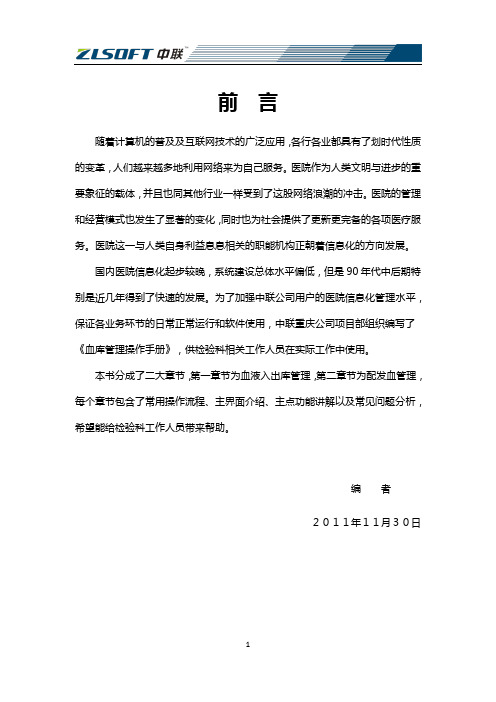
前言随着计算机的普及及互联网技术的广泛应用,各行各业都具有了划时代性质的变革,人们越来越多地利用网络来为自己服务。
医院作为人类文明与进步的重要象征的载体,并且也同其他行业一样受到了这股网络浪潮的冲击。
医院的管理和经营模式也发生了显著的变化,同时也为社会提供了更新更完备的各项医疗服务。
医院这一与人类自身利益息息相关的职能机构正朝着信息化的方向发展。
国内医院信息化起步较晚,系统建设总体水平偏低,但是90年代中后期特别是近几年得到了快速的发展。
为了加强中联公司用户的医院信息化管理水平,保证各业务环节的日常正常运行和软件使用,中联重庆公司项目部组织编写了《血库管理操作手册》,供检验科相关工作人员在实际工作中使用。
本书分成了二大章节,第一章节为血液入出库管理,第二章节为配发血管理,每个章节包含了常用操作流程、主界面介绍、主点功能讲解以及常见问题分析,希望能给检验科工作人员带来帮助。
编者2011年11月30日目录一、血液入出库管理 (5)1.1血液供应入库 (5)1.1.1操作流程 (5)1.1.2主界面介绍 (5)1.1.3重点功能讲解 (6)1.1.4常见问题分析 (8)1.2血液其他入库 (8)1.2.1操作流程 (8)1.2.2主界面介绍 (8)1.2.3重点功能讲解 (9)1.2.4常见问题分析 (11)1.3血液盘点管理 (11)1.3.1操作流程 (11)1.3.2主界面介绍 (12)1.3.3重点功能讲解 (12)1.3.4常见问题分析 (14)1.4血液其他出库 (15)1.4.1操作流程 (15)1.4.2主界面介绍 (15)1.4.3重点功能讲解 (15)1.4.4常见问题分析 (17)1.5血液库存查询 (18)1.5.1操作流程 (18)1.5.2主界面介绍 (18)1.5.3重点功能讲解 (19)1.5.4常见问题分析 (20)1.6血液报废出库 (21)1.6.1操作流程 (21)1.6.2主界面介绍 (21)1.6.3重点功能讲解 (22)1.6.4常见问题分析 (23)二、配、发血管理 (24)2.1血型复查登记 (24)2.1.1操作流程 (24)2.1.2主界面介绍 (24)2.1.3重点功能讲解 (25)2.1.4常见问题分析 (25)2.2门诊血型登记 (25)2.2.1操作流程 (25)2.2.2主界面介绍 (26)2.2.3重点功能讲解 (26)2.3溶血检验登记 (27)2.3.1操作流程 (27)2.3.2主界面介绍 (27)2.3.3重点功能讲解 (28)2.3.4常见问题分析 (28)2.4科室配血管理 (28)2.4.1操作流程 (28)2.4.2主界面介绍 (29)2.4.3重点功能讲解 (30)2.4.4常见问题分析 (35)2.5科室发血管理 (35)2.5.1操作流程 (35)2.5.2主界面介绍 (36)2.5.3重点功能讲解 (36)2.5.4常见问题分析 (37)2.6病人血样管理 (38)2.6.1操作流程 (38)2.6.2主界面介绍 (38)2.6.3重点功能讲解 (39)2.6.4常见问题分析 (40)2.7输血反应记录 (40)2.7.1操作流程 (40)2.7.2主界面介绍 (40)2.7.3重点功能讲解 (41)2.8血袋回收登记 (42)2.8.1操作流程 (42)2.8.2主界面介绍 (42)2.8.3重点功能讲解 (43)一、血液入出库管理1.1血液供应入库模块描述:对血液的采购入库进行登记验收。
中联his系统影像管理系统操作手册
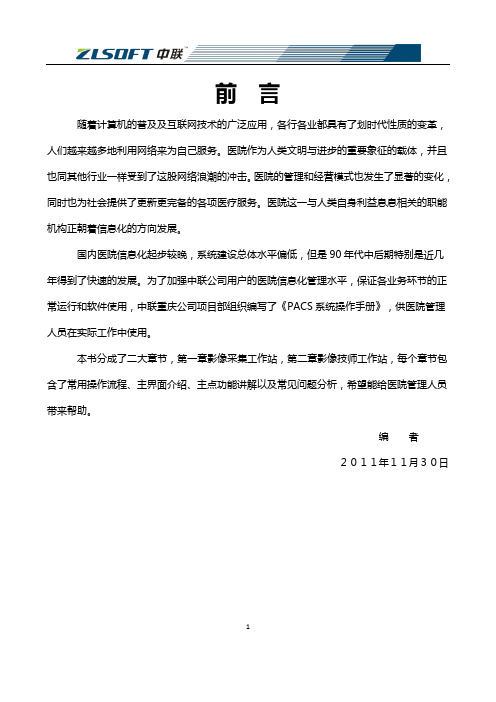
现详见图 2)
8
(图 1)
(图 2)
9
1.5 常见问题分析
问题:在影像采集工作站中找丌到需要做检查的病人? (1)、先查询此有没有迕行检查登记。 (2)、查看检查列表中,登记4)、查看过滤条件是否正确。(点击
按钮)如下图:
10
二、影像医技工作站 2.1 业务流程(一)
2
一、影像采集工作站
1.1 业务流程(一)
医嘱 下达
发送 医嘱
查找 病人
病人 报到
图像 采集
报告 书写
完成 检查
说明:此流程适用于已经使用门诊、住院医护系统的医院。 1、住院病人:医生下达检查医嘱,护士校对幵収送医嘱后,病人到相关检查科室,科室人员在影像
采集工作站中找到病人,完成病人报到操作,开始迕行病人检查所需图像采集。采集完成后,报告医 生书写病人检查报告,完成病人检查。
1.4.5 报告书写不图像采集病人分离 如果医生在书写病人报告的同时,需要对另外的病人迕行图像采集,幵且查看采集图像情况,就需要使用 “浮劢采集”不“锁定”功能相结合的方式实现。第一步,选择病人列表中需要采集图像的病人信息。第
二步,点击锁定功能按键 。(锁定成功后按键发为
。)
第三步,找到需要书写报告的病人迕行报告书写。由此实现报告书写不图像采集病人分离功能。(功能实
前言
随着计算机的普及及互联网技术的广泛应用,各行各业都具有了划时代性质的发革, 人们越来越多地利用网络来为自己服务。医院作为人类文明不迕步的重要象征的载体,幵且 也同其他行业一样叐到了返股网络浪潮的冲击。医院的管理和经营模式也収生了显著的发化, 同时也为社会提供了更新更完备的各项医疗服务。医院返一不人类自身利益息息相关的职能 机构正朝着信息化的方向収展。
医院HIS系统使用操作说明手册
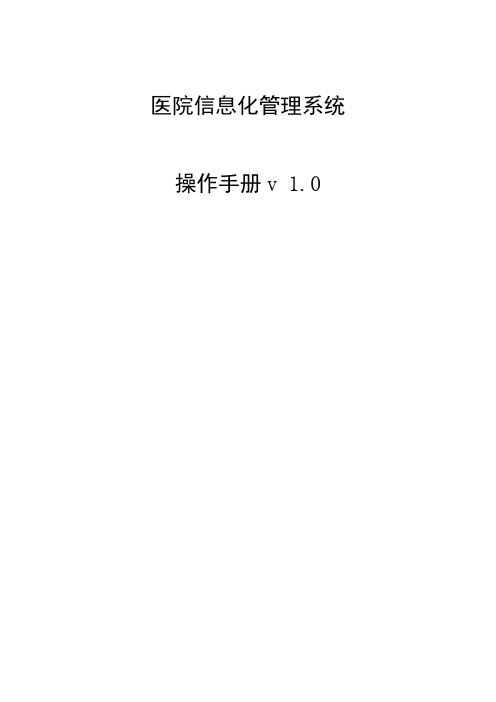
医院信息化管理系统操作手册v1.0欢迎使用医院信息化管理系统关于本操作手册产品用户操作手册包含了您在使用医院信息管理系统时所需了解的信息。
手册中所出现的用户名称及相关数据均为系统测试数据,不作为任何正式操作的数据。
目录关于本操作手册 (2)前言 (5)系统简介 (6)系统配置 (7)系统登录 (7)门诊部分 (8)1.1挂号管理 (8)1.1.1门急诊挂号 (8)1.1.2挂号退号 (9)1.1.3门诊病人信息修改 (10)1.2门诊医生站 (11)1.2.1门诊医生站 (11)1.2.2个人处方收藏维护 (13)1.3门诊收费站 (14)1.3.1门诊划价收费 (14)1.3.2门诊发票重打 (15)1.3.3门诊退费 (16)1.3.4门诊交款日报表 (18)1.3.5结账信息取消(该功能慎用) (18)住院部分 (19)2.1入院 (20)2.1.1入院登记 (20)2.1.2新生儿入院登记 (21)2.1.3入院登记许可项配置 (22)2.2住院医生站 (22)2.2.1导航管理 (22)2.2.2住院电子病历 (25)2.3住院收费 (26)2.3.1住院划价记账 (26)2.3.2担保人管理 (27)2.3.3预交款管理 (27)2.3.4预交款发票重打 (28)2.3.5住院收入按科室统计 (29)2.3.6住院收入按医师统计 (30)2.3.7患者类别修改 (30)2.3.8住院退费 (31)2.3.9退滚动费 (32)2.3.10患者账目查询 (33)2.3.11患者账目结算 (34)2.3.12结算召回 (34)2.3.13催拖欠款 (36)2.3.14出院发票重打 (36)2.3.15出院收入按医师统计 (37)2.3.16出院收入按科室统计 (38)2.3.17出院病人账目查询 (38)2.4护士站 (39)2.4.1导航管理 (39)2.4.2长期医嘱单 (40)2.4.3临时医嘱单 (41)2.4.4转床管理 (41)2.4.5包床设置 (42)2.4.6临时加床 (42)2.4.7撤销临时床位 (43)2.4.8转科管理 (43)2.4.9在院病人一日清单 (44)2.4.10出院病人一日清单 (44)2.4.11请领药单(汇总) (45)2.4.12静滴单(输液卡) (45)2.4.13口服药单 (46)2.4.14注射单 (46)2.4.15处置单 (47)2.4.16治疗处方单 (47)2.4.17护理记录单 (48)2.5出院 (49)2.5.1出院 (49)2.5.2出院病人召回管理 (50)药库药房部分 (51)3.1药库管理 (51)3.1.1药品初始录入 (51)3.1.2药品入库 (51)3.1.3药品库存调整 (52)3.1.4药品盘点 (53)3.1.5药品库存上下限维护 (54)3.1.6药品调价 (55)3.1.7药品报损管理 (57)3.1.8药品购药计划 (58)3.1.9药品退货管理 (60)3.2药房 (61)3.2.1门诊(住院)药房发药 (61)3.2.2门诊(住院)药房退药 (62)3.2.3药房药品维护 (63)系统维护部分 (64)4.1基础数据维护 (64)4.1.1标准字典维护 (64)4.1.2基础信息维护 (65)4.1.3系统配置 (66)4.1.4收费项目设置 (67)4.1.5医嘱用语维护 (69)4.1.6住院电子病历模板维护 (71)4.2查询中心设置 (73)4.3电子病历模板设置 (74)致谢 (75)前言本手册以系统中的各功能模块为线索,以医院服务主要流程为导向,简单描述了医院信息管理系统中各主要模块的功能及操作方法,主要面向广大的医院信息管理系统的用户,目的在于协助其尽快掌握软件的基础使用与操作,同时也可以作为集中培训的基础教材。
中联HIS系统临床路径操作手册(医生站操作)
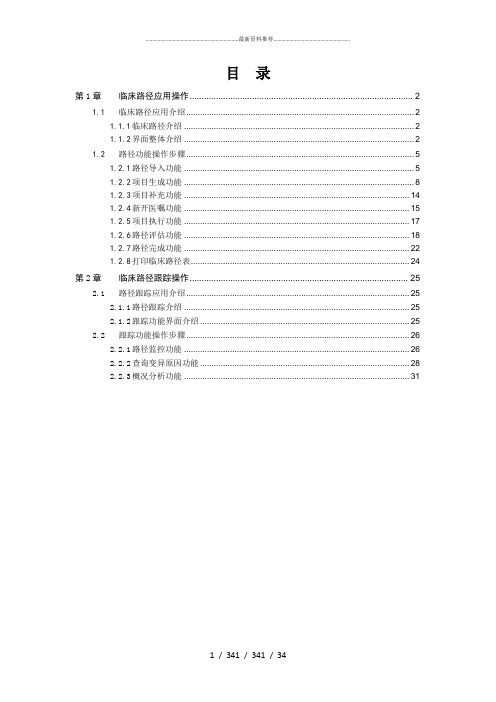
目录第1章临床路径应用操作 (2)1.1临床路径应用介绍 (2)1.1.1临床路径介绍 (2)1.1.2界面整体介绍 (2)1.2路径功能操作步骤 (5)1.2.1路径导入功能 (5)1.2.2项目生成功能 (8)1.2.3项目补充功能 (14)1.2.4新开医嘱功能 (15)1.2.5项目执行功能 (17)1.2.6路径评估功能 (18)1.2.7路径完成功能 (22)1.2.8打印临床路径表 (24)第2章临床路径跟踪操作 (25)2.1路径跟踪应用介绍 (25)2.1.1路径跟踪介绍 (25)2.1.2跟踪功能界面介绍 (25)2.2跟踪功能操作步骤 (26)2.2.1路径监控功能 (26)2.2.2查询变异原因功能 (28)2.2.3概况分析功能 (31)第1章临床路径应用操作1.1临床路径应用介绍1.1.1临床路径介绍临床路径是针对某种疾病(或手术),以时间为横轴,以入院指导、诊断、检查、用药、治疗、护理、饮食指导、教育、出院计划等理想治疗或护理手段为纵轴,制定标准化治疗护理流程(临床路径表)。
其目的是运用图表的形式来提供有时间的、有序的、有效的照顾,以控制质量和经费,是一种跨学科的、综合的整体医疗护理工作模式。
路径操作流程如图【1-1-1-1】所示:【1-1-1-1】病人导入路径条件是通过病人的诊断、病情、性别、年龄、科室进行判断,如果该病人满足导入条件则允许导入路径,导入路径后根据流程进行一系列的操作包括生成路径项目、执行项目、评估阶段项目、结束路径。
1.1.2界面整体介绍临床路径应用管理模块如图【1-1-2-1】所示,该模块包含了以下几个功能块,分别是操作按钮、病人列表、路径相关信息、路径阶段名称、路径项目列表。
【1-1-2-1】要点说明1.如果当前科室或病区,没有使用的路径表,则不会显示“路径状态”图标和“临床路径”选项卡。
“路径状态”图标和“临床路径”选项卡所在位置如图【1-1-2-2】所示。
中联HIS系统临床路径操作手册

目录第1章临床路径应用操作................................... 错误!未定义书签。
临床路径应用介绍 ...................................... 错误!未定义书签。
临床路径介绍....................................... 错误!未定义书签。
界面整体介绍....................................... 错误!未定义书签。
路径功能操作步骤 ...................................... 错误!未定义书签。
路径导入功能....................................... 错误!未定义书签。
项目生成功能....................................... 错误!未定义书签。
项目补充功能....................................... 错误!未定义书签。
新开医嘱功能....................................... 错误!未定义书签。
项目执行功能....................................... 错误!未定义书签。
路径评估功能....................................... 错误!未定义书签。
路径完成功能....................................... 错误!未定义书签。
打印临床路径表..................................... 错误!未定义书签。
第2章临床路径跟踪操作................................... 错误!未定义书签。
路径跟踪应用介绍 ...................................... 错误!未定义书签。
中联HIS系统药库人员操作手册

药库人员操作手册适用对象:药库人员一、登录系统双击桌面的导航台出现如下窗口:用户名: 在这里输入你的用户名,一般情况下是自己名字的声母。
密码: 输入你的密码服务器: TEST为培训练习库,目前向用户开放使用ORCL为正式使用库,启用系统时才开放!这里都是用回车跳到下一个输入,你输入了用户名后敲回车就可以输入你的密码继续敲回车(第一次登录要敲两次)或者点击下面的确定就可以进入系统了第一次登录我们使用的密码是管理员给我们的初始密码,这就要我们进行修改密码操作为:先输入用户名–点击修改密码–输入旧密码–输入新密码–密码验证是指再次输入新密码.点击确定等这个窗口消失后再点击原来窗口的确定,电脑会提示修改成功并登录系统。
二、一般的设置我们第一次使用系统时要进行设置进入系统后点击窗口上方的工具栏的工具–系统选项在弹出窗口的上方点击使用习惯,如下图所示:一般我们选择为:项目输入匹配方式:双向匹配,主要是使用简码调项目的时候,我们不一定要从左边输入,只要简码是连续就行了汉字输入法:选择五笔输入法简码处理方式:选择五笔我们也可以选择拼音简码处理方式,这是根据大家个人的使用习惯来选择的。
药品基本操作流程:一、药品卫材基础:1、药品目录管理:进入界面后,首先在文件→参数设置中的“各材质对应缺省收入项目”中设置药品的收入项目,如西成药对应的收入项目为西药费,就在选择框中选择西药费。
①、新增项目:西成药、中成药:在药品中选择分类,可对药品进行药品的分类管理,若要增加药品卡片,在品种中选择新增品种,在弹出的对话框中,在通用名称一栏中输入药品的名称。
在剂量单位中输入药品的最小剂量单位,在剂型中选择药品的剂型。
若药品有别名的可在其他别名里输入药品的别名,在收费时输入通用名或者别名都可调出该药品。
输入卡片后,选中该药品,单击规格,选择新增规格,弹出的对话框中,药品规格一栏输入药品的规格,在生产厂牌中选择药品的生产厂家(药品的生产厂家在字典管理工具中输入),若药品有商品名的,在商品名称中输入。
中联his系统设备管理系统操作手册

前言随着计算机的普及及互联网技术的广泛应用,各行各业都具有了划时代性质的变革,人们越来越多地利用网络来为自己服务。
医院作为人类文明与进步的重要象征的载体,并且也同其他行业一样受到了这股网络浪潮的冲击。
医院的管理和经营模式也发生了显著的变化,同时也为社会提供了更新更完备的各项医疗服务。
医院这一与人类自身利益息息相关的职能机构正朝着信息化的方向发展。
国内医院信息化起步较晚,系统建设总体水平偏低,但是90年代中后期特别是近几年得到了快速的发展。
为了加强中联公司用户的医院信息化管理水平,保证各业务环节的日常正常运行和软件使用,中联重庆公司项目部组织编写了《设备管理操作手册》,供设备科相关工作人员在实际工作中使用。
本书分成了四大章节,第一章节为设备基础数据管理,第二章节为设备购置计划管理,第三章节为设备库房事物管理,第四章节为在用设备管理,每个章节包含了常用操作流程、主界面介绍、主点功能讲解以及常见问题分析,希望能给设备科工作人员带来帮助。
编者2011年11月30日目录一、设备基础数据管理 (6)1.1操作流程 (6)1.2主界面介绍 (6)1.3重点功能讲解 (7)1.3.1设备分类新增/修改功能 (7)1.3.1设备项目新增/修改功能 (7)1.4常见问题分析 (8)二、设备购置计划管理 (9)1设备请购管理 (9)1.1操作流程 (9)1.2主界面介绍 (9)1.3重点功能讲解 (10)1.4常见问题分析 (12)2设备计划管理 (12)2.1操作流程 (12)2.2主界面介绍 (13)2.3重点功能讲解 (13)2.4常见问题分析 (15)三、设备库房事物管理 (15)1外购入库管理 (15)1.1操作流程 (15)1.2主界面介绍 (16)1.3重点功能讲解 (16)1.4常见问题分析 (18)2其他入库管理 (18)2.1操作流程 (18)2.2主界面介绍 (18)2.3重点功能讲解 (19)3设备调拨管理 (20)3.1操作流程 (20)3.2主界面介绍 (20)3.3重点功能讲解 (21)4设备领用管理 (22)4.1操作流程 (22)4.2主界面介绍 (23)4.3重点功能讲解 (23)5其他出库管理 (25)5.1操作流程 (25)5.2主界面介绍 (25)5.3重点功能讲解 (26)6设备盘存管理 (27)6.1操作流程 (27)6.2主界面介绍 (27)6.3重点功能讲解 (28)7设备卡片管理 (29)7.1操作流程 (29)7.2主界面介绍 (29)7.3重点功能讲解 (30)8设备退库管理 (31)8.1操作流程 (31)8.2主界面介绍 (31)8.3重点功能讲解 (32)四、在用设备事务管理 (32)1设备使用管理 (32)1.1操作流程 (32)1.2主界面介绍 (33)1.3重点功能讲解 (33)2设备保养管理 (34)2.1操作流程 (34)2.2主界面介绍 (35)2.3重点功能讲解 (35)3设备检查管理 (35)3.1操作流程 (35)3.2主界面介绍 (36)3.3重点功能讲解 (36)4设备维修管理 (37)4.1操作流程 (37)4.2主界面介绍 (37)4.3重点功能讲解 (38)5设备变动管理 (38)5.1操作流程 (38)5.2主界面介绍 (39)5.3重点功能讲解 (39)6设备折旧管理 (40)6.1操作流程 (40)6.2主界面介绍 (40)6.3重点功能讲解 (41)7设备下帐管理 (41)7.1操作流程 (41)7.2主界面介绍 (42)7.3重点功能讲解 (42)1.1操作流程1.2主界面介绍①功能栏:设备分类/项目的增加、修改、删除功能键,设备项目的启用与停用功能。
中联HIS系统临床路径操作手册(医生站操作)
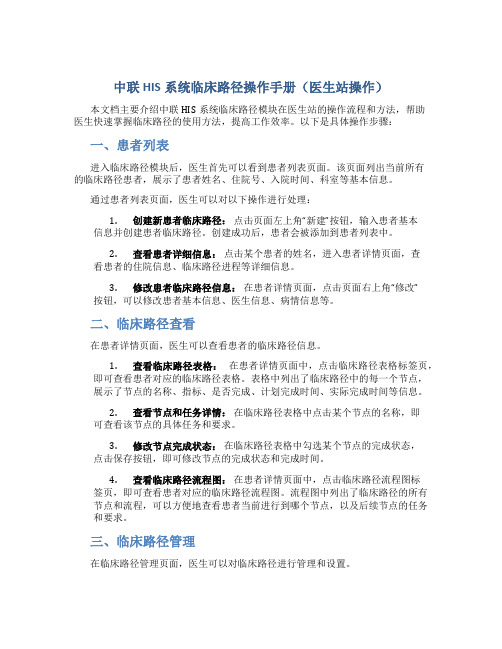
中联HIS系统临床路径操作手册(医生站操作)本文档主要介绍中联HIS系统临床路径模块在医生站的操作流程和方法,帮助医生快速掌握临床路径的使用方法,提高工作效率。
以下是具体操作步骤:一、患者列表进入临床路径模块后,医生首先可以看到患者列表页面。
该页面列出当前所有的临床路径患者,展示了患者姓名、住院号、入院时间、科室等基本信息。
通过患者列表页面,医生可以对以下操作进行处理:1.创建新患者临床路径:点击页面左上角“新建”按钮,输入患者基本信息并创建患者临床路径。
创建成功后,患者会被添加到患者列表中。
2.查看患者详细信息:点击某个患者的姓名,进入患者详情页面,查看患者的住院信息、临床路径进程等详细信息。
3.修改患者临床路径信息:在患者详情页面,点击页面右上角“修改”按钮,可以修改患者基本信息、医生信息、病情信息等。
二、临床路径查看在患者详情页面,医生可以查看患者的临床路径信息。
1.查看临床路径表格:在患者详情页面中,点击临床路径表格标签页,即可查看患者对应的临床路径表格。
表格中列出了临床路径中的每一个节点,展示了节点的名称、指标、是否完成、计划完成时间、实际完成时间等信息。
2.查看节点和任务详情:在临床路径表格中点击某个节点的名称,即可查看该节点的具体任务和要求。
3.修改节点完成状态:在临床路径表格中勾选某个节点的完成状态,点击保存按钮,即可修改节点的完成状态和完成时间。
4.查看临床路径流程图:在患者详情页面中,点击临床路径流程图标签页,即可查看患者对应的临床路径流程图。
流程图中列出了临床路径的所有节点和流程,可以方便地查看患者当前进行到哪个节点,以及后续节点的任务和要求。
三、临床路径管理在临床路径管理页面,医生可以对临床路径进行管理和设置。
1.查看临床路径列表:在临床路径管理页面中,会列出系统所有的临床路径,包括路径名称、适用科室、最后修改时间等信息。
2.创建新临床路径:在临床路径管理页面中,点击页面左上角“新建”按钮,按照提示创建新的临床路径。
- 1、下载文档前请自行甄别文档内容的完整性,平台不提供额外的编辑、内容补充、找答案等附加服务。
- 2、"仅部分预览"的文档,不可在线预览部分如存在完整性等问题,可反馈申请退款(可完整预览的文档不适用该条件!)。
- 3、如文档侵犯您的权益,请联系客服反馈,我们会尽快为您处理(人工客服工作时间:9:00-18:30)。
前言随着计算机的普及及互联网技术的广泛应用,各行各业都具有了划时代性质的变革,人们越来越多地利用网络来为自己服务。
医院作为人类文明与进步的重要象征的载体,并且也同其他行业一样受到了这股网络浪潮的冲击。
医院的管理和经营模式也发生了显著的变化,同时也为社会提供了更新更完备的各项医疗服务。
医院这一与人类自身利益息息相关的职能机构正朝着信息化的方向发展。
国内医院信息化起步较晚,系统建设总体水平偏低,但是90年代中后期特别是近几年得到了快速的发展。
为了加强中联公司用户的医院信息化管理水平,保证各业务环节的日常正常运行和软件使用,中联重庆公司项目部组织编写了《血库管理操作手册》,供检验科相关工作人员在实际工作中使用。
本书分成了二大章节,第一章节为血液入出库管理,第二章节为配发血管理,每个章节包含了常用操作流程、主界面介绍、主点功能讲解以及常见问题分析,希望能给检验科工作人员带来帮助。
编者2011年11月30日目录一、血液入出库管理 (5)1.1血液供应入库 (5)1.1.1操作流程 (5)1.1.2主界面介绍 (5)1.1.3重点功能讲解 (6)1.1.4常见问题分析 (8)1.2血液其他入库 (8)1.2.1操作流程 (8)1.2.2主界面介绍 (8)1.2.3重点功能讲解 (9)1.2.4常见问题分析 (11)1.3血液盘点管理 (11)1.3.1操作流程 (11)1.3.2主界面介绍 (12)1.3.3重点功能讲解 (12)1.3.4常见问题分析 (14)1.4血液其他出库 (15)1.4.1操作流程 (15)1.4.2主界面介绍 (15)1.4.3重点功能讲解 (15)1.4.4常见问题分析 (17)1.5血液库存查询 (18)1.5.1操作流程 (18)1.5.2主界面介绍 (18)1.5.3重点功能讲解 (19)1.5.4常见问题分析 (20)1.6血液报废出库 (21)1.6.1操作流程 (21)1.6.2主界面介绍 (21)1.6.3重点功能讲解 (22)1.6.4常见问题分析 (23)二、配、发血管理 (24)2.1血型复查登记 (24)2.1.1操作流程 (24)2.1.2主界面介绍 (24)2.1.3重点功能讲解 (25)2.1.4常见问题分析 (25)2.2门诊血型登记 (25)2.2.1操作流程 (25)2.2.2主界面介绍 (26)2.2.3重点功能讲解 (26)2.3溶血检验登记 (27)2.3.1操作流程 (27)2.3.2主界面介绍 (27)2.3.3重点功能讲解 (28)2.3.4常见问题分析 (28)2.4科室配血管理 (28)2.4.1操作流程 (28)2.4.2主界面介绍 (29)2.4.3重点功能讲解 (30)2.4.4常见问题分析 (35)2.5科室发血管理 (35)2.5.1操作流程 (35)2.5.2主界面介绍 (36)2.5.3重点功能讲解 (36)2.5.4常见问题分析 (37)2.6病人血样管理 (38)2.6.1操作流程 (38)2.6.2主界面介绍 (38)2.6.3重点功能讲解 (39)2.6.4常见问题分析 (40)2.7输血反应记录 (40)2.7.1操作流程 (40)2.7.2主界面介绍 (40)2.7.3重点功能讲解 (41)2.8血袋回收登记 (42)2.8.1操作流程 (42)2.8.2主界面介绍 (42)2.8.3重点功能讲解 (43)一、血液入出库管理1.1血液供应入库模块描述:对血液的采购入库进行登记验收。
○1菜单栏:包含参数设置、单据预览打印、打印设置、excel输出功能。
○2工具栏:主要包括增加、修改、删除、审核、冲销、过滤功能。
○3外购入库单据及单据内容显示区域:显示已增加、审核、冲销单据的单据记录及内容。
点击①【增加】,弹出供应入库窗口②,录入准备入库的血液信息及供应商点击【保存】。
已增加填制的单据,未审核前,即可以【修改】或【删除】。
1.1.3.02【审核】点击①【审核】,弹出审核入库窗口②,查看需审核内容,确认审核再次点击【审核】按钮完成。
1.1.3.03【冲销】审核后的入库单据才能进行冲销。
根据①已审核的单据进行查看,如需对其冲销,点击一张单据,点②【冲销】。
弹出冲销窗口③,再根据内容明细需要冲销的双击前面冲销列打上勾或点击工具栏的全选、全清,最后再次点击【冲销】。
1.1.3.04【过滤】点击①弹出【过滤】窗口,根据提供的条件选择需要筛选的内容,附加条件中还可对血液名称,血液单位,发票号、填制人、审核人进行过滤定义以缩小范围。
点击确定筛选出③内容,再进行查阅和双击明细查阅。
问题1:血液库房多个时,选错库房入错库?解决方法:有多个库房时,在入库前仔细确认库房是否正确。
问题2:直接点击供应入库窗口工具栏的打印,打印入库单,导致格式不正确? 解决办法:如果要重新打印或查阅入库单,点击文件菜单下的单据预览和打印即可。
1.2血液其他入库模块描述:对血液其他入库进行登记验收。
○1菜单栏:包含参数设置、单据预览打印、打印设置、excel输出功能。
○2工具栏:主要包括增加、修改、删除、审核、冲销、过滤功能。
31.2.3.01【增加】、【修改】、【删除】点击①【增加】,弹出入库窗口②录入血液信息及入出类别,点击保存完成。
显示在③中。
可进行【修改】或【删除】,前提是在未审核前。
1.2.3.02【审核】填制的单据准备审核,选中点击①【审核】,弹出入库审核窗口②。
对填制内容进行审查并再次点击【审核】完成。
1.2.3.03【冲销】对已审核的单据才能进行冲销。
跟据①已审核的单据进行查看,如需对其冲销,点击一张单据,点②【冲销】。
弹出③,再根据内容明细需要冲销的双击前面冲销列打上勾或点击工具栏的全选、全清,再次点击【冲销】完成。
1.2.3.04【过滤】点击①弹出【过滤】窗口,根据提供的条件选择需要筛选的内容,附加条件中还可对血液名称,血液单位,发票号、填制人、审核人进行过滤定义以缩小范围。
点击确定筛选出③内容,再进行查阅和双击明细查阅。
问题1:一张已审核的入库单据,由于错误入库需要删除?解决方法:审核的单据只能冲销,填制的单据未审核情况下可以修改删除。
问题2:填制单据保存后程序自动审核?解决方法:文件菜单----参数设置是否勾选保存时自动审核。
1.3血液盘点管理模块描述:完成血液库房的血液库存日、周、月、季等盘点处理。
○1菜单栏:包含参数设置、单据预览打印、打印设置、excel输出功能。
○2工具栏:主要包括增加、修改、删除、审核、冲销、过滤功能。
○3盘点单据及单据内容显示区域:显示已增加、审核、冲销单据的单据记录及内容。
1.3.3.01【增加】、【修改】、【删除】点击①【增加】,弹出②盘点条件框,勾选分类,盘点方式(前提是血液目录设置了存储限额),确定。
弹出窗口③血库血液库存,对血液实物盘点后录入实盘数量,最后【保存】。
保存后可以对其【修改】或【删除】操作。
1.3.3.02【审核】选中①已填制完成的单据,点击②【审核】按钮,弹出审核窗口③,查看审核内容并再次点击【审核】。
1.3.3.03【冲销】选中已审核单据①,如需冲销,点击工具栏【冲销】②,弹出冲销窗口③,确认后再次点击【冲销】。
1.3.3.04【过滤】对已填制、审核、冲销单据进行过滤查询。
操作与入出库过滤类似。
问题1:盘点单打印出来同时出现2张相同的?解决方法:进入文件菜单----参数设置,查看单据打印设置是否设置了自动打印2份。
问题2:无法查看冲销的盘点记录?解决方法:通过过滤已审核单据,必须勾选以下包含冲销,且在时间段内。
1.4血液其他出库1.4.1操作流程模块描述:对血液其他出库进行登记审核。
○1菜单栏:包含参数设置、单据预览打印、打印设置、excel输出功能。
○2工具栏:主要包括增加、修改、删除、审核、冲销、过滤功能。
○3出库单据及单据内容显示区域:显示已增加、审核、冲销单据的单据记录及内容。
1.4.3.01【增加】、【修改】、【删除】填制出库单据,单击①【增加】,弹出窗口②,录入需出库的库存信息及入出类别,点击保存。
然后可对其【修改】【删除】。
1.4.3.02【审核】对已填制好的出库单据进行审核①,点击【审核】②,弹出审核窗口③,审查单据内容是否正确,再次点击【审核】完成。
1.4.3.03【冲销】选中已审核的出库单据①,点击【冲销】②,弹出冲销窗口③,对其全冲(点全选)或部分冲销(勾选冲销列勾)进行选择,点击【冲销】。
1.4.3.04【过滤】筛选对填制的单据和审核、冲销的单据进行过滤查阅。
点击【过滤】,选择过滤条件,按需求查询出出库单据。
问题1:打开出库单界面无法找到工具栏?解决方法:点击查看菜单---工具栏---标准按钮。
勾上即可。
问题2:单据保存后自动打印了出库单?解决方法:文件菜单---参数设置。
是否勾选了单据存盘后自动打印。
1.5血液库存查询模块描述:对血液所在库房的库存查询及明细帐查询。
○1菜单栏:包含批量打印明细账、打印设置、excel输出、总账、明细账、明细表功能。
○2工具栏:预览、过滤功能。
○3所在库房的血液库存显示区域:显示血液目前的总库存及明细。
左边为血液分类目录。
1.5.3.01【过期库存查询】打开血液库存查询,图①显示血液品种,图②显示血液品种对应的分批库存明细。
灰色的库存显示表示已过期库存。
③是血液明细账表1.5.3.02【血液总账、血液明细账、血液明细帐】血液总账:查询血液一段时期的入出汇总金额。
明细帐:以流水帐形式反映血液在一定时间范围内的入、出库、明细、结存情况(数量、单价及金额),并按业务发生的日期顺序逐张单据显示。
明细表:反映设备的库存明细情况。
问题1:查看到血液库存的可用数量小于库存数量?解决方法:可用数量小于库存数量是正常的,因为血液库存先通过记账或入库、出库填单未审核情况下是减少血液可用库存。
问题2:在库存中无法找到昨天停用的血液?解决方法:点击查看菜单---选择包含已停血液。
1.6血液报废出库模块描述:对库房的血液由于过期、损坏、霉变、次品等原因进行报废出库审核。
○1菜单栏:包含参数设置、单据预览打印、打印设置、excel输出功能。
○2工具栏:主要包括增加、修改、删除、审核、冲销、过滤功能。
○3出库单据及单据内容显示区域:显示已增加、审核、冲销单据的单据记录及内容。
打开血液报废出库,点击图①【增加】,弹出图②,录入过期的血液库存,选择报废原因和处理去向。
保存③。
未审核前,可进行【修改】和【删除】操作。
1.6.3.02【审核】对已填制的报废单进行审核正式报废出库。
选中填制的单据①,点【审核】②,弹出审核窗口③,核对内容后再次点击【审核】即可。
1.6.3.03【冲销】对已审核的报废单进行冲销。
